Olin > Blog > Cómo cambiar los DNS en tu dispositivo paso a paso
Cómo cambiar los DNS en tu dispositivo paso a paso
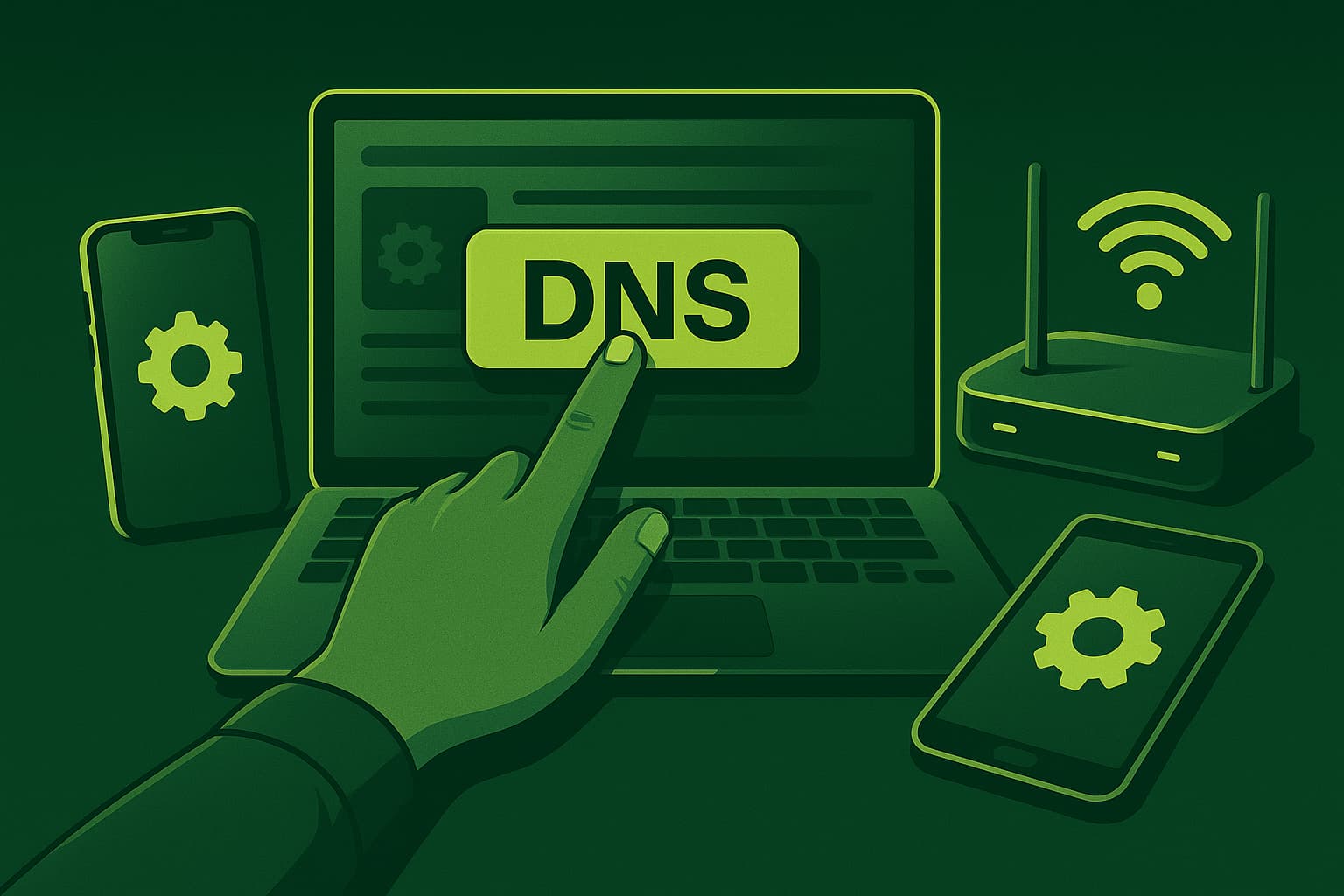
Cambiar los DNS de tu conexión mejora la velocidad, la privacidad y la seguridad de tu conexión. Descubre cómo cambiarlos paso a paso desde tu dispositivo.
Si alguna vez te ha ido lenta la conexión, ciertas páginas no cargan bien o te preocupa la privacidad online, es posible que cambiar los DNS sea justo lo que necesitas. Aunque suene técnico, en realidad es algo que puedes hacer tú mismo en pocos minutos. Aquí te contamos qué son los DNS, para qué sirven y cómo cambiarlos en distintos dispositivos, desde el móvil hasta el router.
¿Qué son los DNS?
Para no complicarnos: cuando escribes una dirección web , tu dispositivo necesita saber a qué servidor conectarse. Ahí es donde entra el DNS (Domain Name System). Es como la agenda de contactos de Internet: convierte nombres fáciles de recordar en direcciones IP que los ordenadores entienden.
¿Qué es un servidor DNS?
El servidor DNS es el que hace ese trabajo de “traducción”. Por defecto, tu conexión usa los que le pone tu operador. Pero no todos los servidores DNS son igual de rápidos ni de seguros. Algunos tardan más en responder, otros pueden registrar lo que haces. Por eso cada vez más gente decide cambiar el servidor DNS por uno más eficiente o privado.
¿Por qué cambiar el servidor DNS?
Hay tres razones bastante habituales para cambiar el servidor DNS:
- Velocidad: algunos servidores resuelven las direcciones más rápido, lo que se traduce en menos tiempo esperando que cargue una página.
- Privacidad: servicios como los de Cloudflare o Quad9 prometen no registrar tus búsquedas.
- Seguridad: ciertos DNS bloquean webs maliciosas automáticamente.
Si quieres mejorar cualquiera de estos aspectos, cambiar DNS puede ser una muy buena idea. Y no hace falta ser técnico para hacerlo.
Cómo cambiar los DNS en Windows
Si usas Windows 11, el proceso es más fácil de lo que parece. Solo tienes que ir a Configuración > Red e Internet > Propiedades de la red y buscar la opción de «Configuración de DNS». Ahí puedes establecer DNS manuales, como los de Google (8.8.8.8 y 8.8.4.4) o Cloudflare (1.1.1.1 y 1.0.0.1). Recuerda aplicar los cambios antes de cerrar la ventana.
Este método también sirve para cambiar DNS en Windows 10, con pequeñas diferencias en los menús.
Cómo cambiar los DNS en macOS
En Mac, entra en Preferencias del sistema > Red, selecciona tu conexión (Wi-Fi o Ethernet) y haz clic en “Avanzado”. Dentro, verás una pestaña que dice “DNS”. Ahí puedes añadir los nuevos servidores y eliminar los antiguos. Guarda los cambios y listo.
Descubre nuestras ofertas de fibra
Cómo cambiar los DNS en Linux
Linux tiene muchas variantes, pero en la mayoría (como Ubuntu), puedes hacerlo desde Configuración > Red > Ajustes IPv4 o IPv6. Cambia el modo a «manual» y escribe los servidores DNS deseados. También puedes editar archivos como /etc/resolv.conf si prefieres hacerlo por terminal.
Este paso puede sonar más técnico, pero es pan comido para quien ya está acostumbrado a Linux.
Cómo cambiar los DNS en Android
En móviles Android, ve a Ajustes > Red e Internet > Avanzado > DNS privado. Aquí puedes introducir un proveedor como dns.google o one.one.one.one para usar Cloudflare.
Si tu móvil no tiene esta opción (solo está en versiones recientes), puedes cambiar el DNS solo si estás conectado a una red Wi-Fi: mantén pulsada la red, elige «Modificar», y entra en “Configuración IP” para añadir los DNS manuales.
Cómo cambiar los DNS en iPhone
En iPhone o iPad, entra en Ajustes > Wi-Fi, toca el icono de información (la «i») de tu red y desplázate hasta “Configurar DNS”. Elige «Manual», borra los que haya y añade los nuevos servidores.
Ten en cuenta que este cambio solo afecta a la red Wi-Fi a la que estés conectado. Si cambias de red, tendrás que repetir el proceso.
Cómo cambiar los DNS desde el router
Si quieres que todos los dispositivos de casa usen los mismos DNS sin configurarlos uno a uno, lo mejor es cambiar DNS en el router. Entra en la dirección IP del router desde el navegador (normalmente algo como 192.168.1.1), pon tu usuario y contraseña, y busca el apartado de configuración de red o WAN.
Ahí verás los campos para DNS primario y secundario. Guarda los cambios y reinicia el router. Así, móviles, portátiles, tablets y consolas usarán automáticamente los nuevos DNS.
Si tienes dudas con el router o la cobertura Wi-Fi en casa, este artículo sobre repetidores y amplificadores WiFi puede ayudarte a mejorar tu conexión. También te recomendamos comprobar si tienes fibra óptica en casa.
Cambiar DNS es una mejora sencilla y gratuita para cualquier tipo de conexión. Y si ya estás con una red rápida y estable, como la fibra óptica de Olin, puede ayudarte a afinar todavía más tu experiencia online. Si aún no la tienes, puedes ver nuestras opciones de fibra:, desde 600 Mb hasta 10 Gb, con instalación rápida y atención cercana desde la Costa del Sol.
Descubre nuestras ofertas de fibra
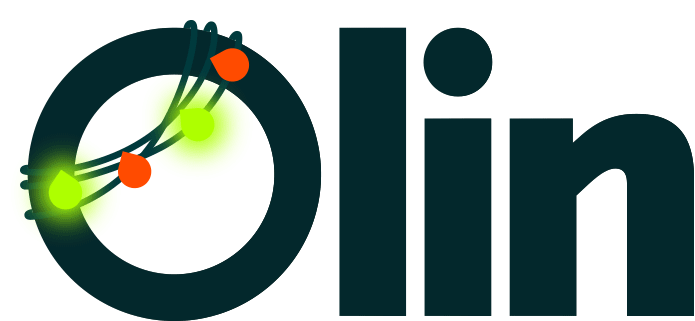







¡Encantada!
Destacar el buen servicio de Olin: fibra, móvil y TV. Muy buena calidad y excelente atención en tienda.